
Агуулгын хүснэгт:
- Алхам 1: Glockenspiel олж, дэмжлэгийн хүрээ хий
- Алхам 2: 3D хэвлэх ба CNC маршрутын хаалт ба Servo хосыг тохируулах - Зураг 1
- Алхам 3: 3D хэвлэх ба CNC чиглүүлэлтийн хаалт ба Servo хосыг тохируулах - Зураг 2
- Алхам 4: 3D хэвлэх ба CNC чиглүүлэлтийн хаалт ба Servo хосыг тохируулах - Зураг 3
- Алхам 5: Алх хийж, серверт бэхлэх - Зураг 1
- Алхам 6: Алх хийж, servos -д бэхлэх - Зураг 2
- Алхам 7: Электроник
- Алхам 8: Электроникийн интерфэйс самбар - Зураг 1
- Алхам 9: Электроникийн интерфэйсийн самбар - Зураг 2
- Алхам 10: Arduino код
- Алхам 11: Дуусгаж, ажиллаж байна
- Зохиолч John Day [email protected].
- Public 2024-01-30 11:05.
- Хамгийн сүүлд өөрчлөгдсөн 2025-01-23 15:00.

Бид энэхүү робот глокенспилийг өмнө нь хийж байсан хэсгүүдээс бүтээсэн.
Энэ нь туршилтын хэвээр байгаа бөгөөд нэгдүгээр хувилбар дээр байна.
Спилатроныг компьютерээс илгээсэн Midi командуудыг тоглодог Arduino удирддаг.
Одоогийн хязгаарлалтууд байна
- Энэ нь монофоник, өөрөөр хэлбэл нэг удаад зөвхөн нэг алх тоглож болно.
- Сервогийн хурд нь минутанд хийх цохилтыг эсвэл хөгжмийн бичлэгийн уртыг хязгаарладаг, жишээ нь та 120 BPM дээр хагас квавер тоглож чадахгүй.
Алхам 1: Glockenspiel олж, дэмжлэгийн хүрээ хий

Бид 40 -өөс дээш настай glockenspiel -тэй байсан бөгөөд ахлах сургуулийн хөгжмийн тэнхимээс шаардлагын дагуу илүүдэл болсон үед аврагдсан юм. Энэ бүх хугацаанд шүүгээнд сууж, ашиглах боломжийг хүлээж байсан. Энэ нь бага зэрэг тогшиж, зарим түлхүүрүүд нь бүдгэрч, уйтгартай тэмдэглэл өгдөг боловч төслөө хийх нь шинэ загвар худалдаж авах шаардлагагүй юм.
Энэхүү хүрээ нь 10 мм зузаантай фанераар хийгдсэн бөгөөд хэмжээ нь glockenspiel -тэй тохирч, дөрвөн хос RC загварын servo -ийг байрлуулах боломжтой юм. Glockenspiel -аас servo хүртэлх зайг нумаар хангахаар шийдсэн бөгөөд ингэснээр алхны толгой нь түлхүүрийг дарж байгаа товчлуурыг цохихгүйгээр хүссэн тооны түлхүүрийг цохих болно. Энэ нь servo -ийн эргэлтийн төвөөс товчлууруудын төв хүртэл ойролцоогоор 220 мм -ийн зайтай болсон.
Серво хос нь G5 -аас G6 хүртэлх түлхүүрүүдийг дардаг.
Servo хос G#5 -аас G#6 хүртэлх хоёр товчлуурыг дарна.
Серво хос нь A6 -аас G7 хүртэлх гурван товчлуурыг дардаг.
Серво хос нь Bb6 товчлуураас F#7 хүртэл дөрвөн удаа дардаг.
Алхам 2: 3D хэвлэх ба CNC маршрутын хаалт ба Servo хосыг тохируулах - Зураг 1
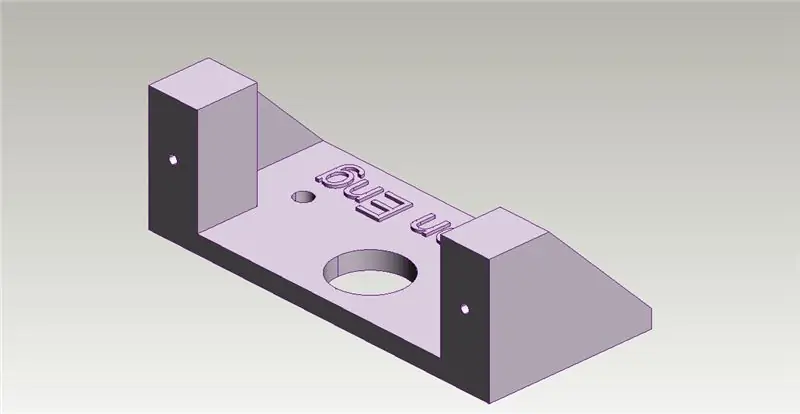
Бидэнд хуучин JR NES-507 дөрвөн servo дээр ашиглагдаагүй байсан Hitec HS81, Hitec HS82 гэсэн хоёр servo байсан. HS81 & HS82 servo нь ижил зориулалтаар ашиглахад ижил төстэй байдаг.
Бид Hitec servos -ийг холбох дөрвөн хаалт 3D хэлбэрээр хэвлэж, эдгээр хаалтуудыг JR servo -той нийлүүлсэн стандарт дискний servo дээд хэсэгт шургуулсан. Бид ABS дээр хэвлэхдээ хумигдах боломжийг олгохын тулд ихэвчлэн 103% хэмжээтэй файлуудыг хэвлэдэг.
Дараа нь бид Hitec servos -ийн дискний дээд хэсэгт 1.5 мм фанераар хийсэн дөрвөн хаалт хийсэн. Эдгээр хаалт нь алхыг дэмжих зориулалттай.
Алхам 3: 3D хэвлэх ба CNC чиглүүлэлтийн хаалт ба Servo хосыг тохируулах - Зураг 2

Алхам 4: 3D хэвлэх ба CNC чиглүүлэлтийн хаалт ба Servo хосыг тохируулах - Зураг 3

Алхам 5: Алх хийж, серверт бэхлэх - Зураг 1

Алхыг 3D хэвлэсэн толгой, 4 мм хулсан шорлогоор хийсэн байна (танай нутгийн супермаркет дээрээс авах боломжтой). Толгойнуудыг цианоакрилат цавуугаар бэхэлсэн бөгөөд алхны угсралт нь servo хаалтанд тус бүрдээ хоёр кабелийн бэхэлгээтэй бэхлэгдсэн байна. Эдгээрийг тохируулах, туршихдаа уртыг тохируулахын тулд эхлээд бүрэн чангалаагүй байв.
Алхам 6: Алх хийж, servos -д бэхлэх - Зураг 2

Алхам 7: Электроник

Эхлээд бид Arduino Uno хавтангийн бэхэлгээг 3D хэлбэрээр хэвлэв. Найман servo -ийг Uno -д тус тусад нь 5V цахилгаан тэжээлээр холбох интерфэйсийн самбарыг чиглүүлэв. Компьютерээс илгээхээс өөр картанд хадгалагдсан зарим midi файлуудыг тоглуулах боломжтой гэж бодож байсан micro SD адаптерийн картны толгой хэсэг бас байсан. Одоогийн байдлаар бид Spielatron -ийг зөвхөн компьютерээс илгээсэн файлуудтай ашиглаж байна.
Интерфейсийн самбарыг (Arduino хэлээр ярьдаг бамбай) Arduino дээр холбож, servos -ийг дараах дарааллаар холбоно уу.
- Arduino pin 2 руу эргэдэг servo 1
- Hamdu servo 1 -ээс Arduino pin 3 хүртэл
- Arduino pin 4 рүү эргэдэг servo 2
- Hamdu servo 2 Arduino pin 5 хүртэл
- Arduino pin 6 руу эргэдэг servo 3
- Hammer servo 3 -аас Arduino pin 7 хүртэл
- Arduino pin 8 руу 4 эргэдэг servo
- Hamdu servo 4 Arduino pin 9 хүртэл
Алхам 8: Электроникийн интерфэйс самбар - Зураг 1

Алхам 9: Электроникийн интерфэйсийн самбар - Зураг 2

Алхам 10: Arduino код
MIDI.h номын санг Arduino програмчлалын орчинд нэмж, хавсаргасан кодыг Arduino руу хөрвүүлж байршуулна уу.
Тэмдэглэлийн мөр 81:
Цуваа.begin (115200); // 31250 -ийн жинхэнэ midi baud хурд биш харин компьютерийн хурдны хэмжээг ашиглана уу
Тайлбарласнаар бид Midi өгөгдлийг Spielatron руу USB интерфейсээр дамжуулж байгаа бөгөөд бидний компьютеруудын аль нь ч ийм хурдтай тохируулагдаагүй тул 31250 -ийн зөв Midi дамжуулах хурд биш, харин ердийн компьютерийн дамжуулалтын хурдаар дамжуулж байна.
Түүнчлэн код нь зөвхөн Midi үйл явдлын талаархи тэмдэглэлтэй холбоотой болохыг анхаарна уу, учир нь алхыг буулгасны дараа шууд дээш өргөх ёстой бөгөөд тэмдэглэлт үйл явдал болтол хүлээх боломжгүй юм.
Алхам 11: Дуусгаж, ажиллаж байна

Бид Midi файлыг хэрхэн үүсгэж, компьютерээсээ Spielatron руу илгээх талаар тусдаа зааварчилгаа өгөх болно.
Зөвлөмж болгож буй:
Arduino UNO ашиглан дрон хэрхэн хийх вэ - Микроконтроллер ашиглан квадрокоптер хийх: 8 алхам (зурагтай)

Arduino UNO ашиглан дрон хэрхэн хийх вэ | Микроконтроллер ашиглан квадрокоптер хийх: Танилцуулга Миний Youtube сувагт зочлоорой Drone бол худалдан авахад маш үнэтэй хэрэгсэл юм. Энэ нийтлэлд би үүнийг хэрхэн хямд үнээр хийх талаар ярилцах болно. Та яаж ийм үнээр хямд үнээр өөрийн гараар хийх вэ … Энэтхэгт бүх материал (мотор, ESC
Гэртээ хэт авианы илрүүлэлт, хүрээ хийх төхөөрөмж хийх: 7 алхам (зурагтай)

Гэртээ хэт авианы илрүүлэлт, хүрээ тохируулах төхөөрөмж хийх: Сайн байна уу! Би Сурабх Кумар, би түгшүүртэй радар хийхийг хүсч байсан боловч амжилтгүй болсон ч би дахин оролдох болно, гэхдээ өнөөдөр би танд хэт авианы мэдрэгч (дамжуулагч) ашиглан гэртээ хэт авианы илрүүлэлт хийх, хэмжих төхөөрөмж хийх талаар заавар өгөх болно. дэмжсэн
MIDI 5V Spielatron эсвэл бусад MIDI Synth -ийн LED зурвасын гэрэл хянагч: 7 алхам (зурагтай)

MIDI 5V Spielatron эсвэл бусад MIDI Synth-ийн LED зурвасын гэрлийн хянагч: Энэхүү хянагч нь гурван өнгөт LED зурвасын гэрлийг 50mS-ээр анивчуулдаг. G5-аас D#6-ийн цэнхэр, E6-аас B6-ийн улаан, C7-аас G7-ийн хувьд ногоон. Хянагч нь ALSA MIDI төхөөрөмж тул MIDI програм хангамж нь MIDI синхрончлох төхөөрөмжтэй нэгэн зэрэг LED -д гаргах боломжтой
MIDI хөгжмийг Spielatron руу хэрхэн илгээх вэ: 10 алхам (зурагтай)

MIDI хөгжмийг Spielatron руу хэрхэн илгээх вэ: Энэхүү заавар нь стандарт хөгжмийн тэмдэглэгээг хялбархан авах, MIDI файл болгон хөрвүүлэх, Spielatron дээр тоглуулахад ашигладаг програм хангамжийн хэрэгслүүдийг хамардаг
Өөрийн гараар хийх гараа хийх: 5 алхам (зурагтай)

Өөрийн гараар хийх гараа хийх: Та хэзээ нэгэн цагт ийм үнэтэй өнхрөх гарыг хүсч байсан ч мөнгөө зарцуулахыг хүсээгүй үү? Өөрийнхөө гараар хийх хурдан бөгөөд бохир аргыг энд оруулав
